最简单通用的Win7升级Win10专业版技巧
系统之家win7系统如何升级到win10专业版呢?如果你想安装原版win10系统,但是重装系统对你来说非常的复杂,那么你就可以使用这种系统之家windows7系统升级到原版win10专业版 64位的方法来安装win10系统,到底应该如何安装呢?那我们就来看看吧。
系统之家windows7系统升级到win10专业版 64位系统之家的方法是现在我们安装win10系统的途径之一,帮助我们顺利的安装系统,不少的用户不知道应该如何来升级win10系统之家,所以今天我们就来看看我们直接从雨林木风windows7系统升级到win10专业版 64位系统之家的方法吧。
Win7升级Win10专业版64位步骤
进入到Win7系统的控制面板
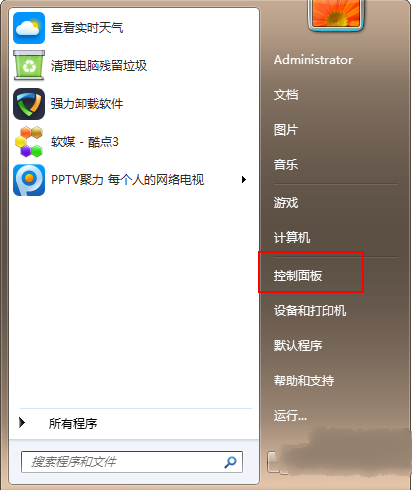
Win7升级Win10专业版示例1
单击“系统和安全”选项
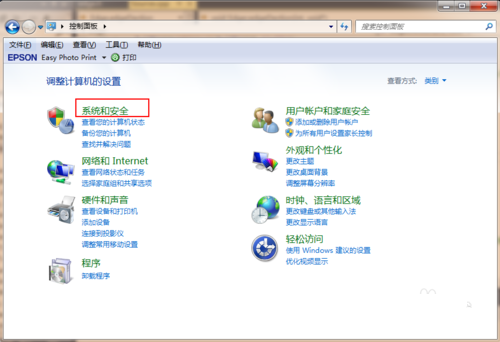
Win7升级Win10专业版示例2
在下图中找到“检测更新”按钮
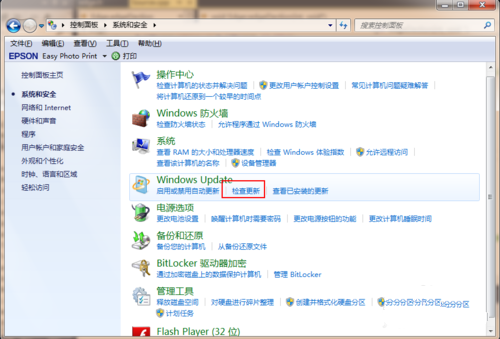
Win7升级Win10专业版示例3
在检测到的更新包中选择Win10,并单击更新按钮,此过程中需要保持联网状态
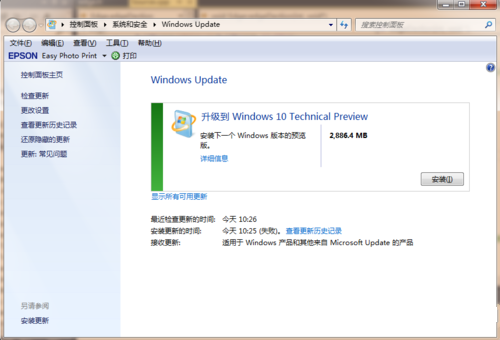
Win7升级Win10专业版示例4
下载完成升级安装包后重启电脑
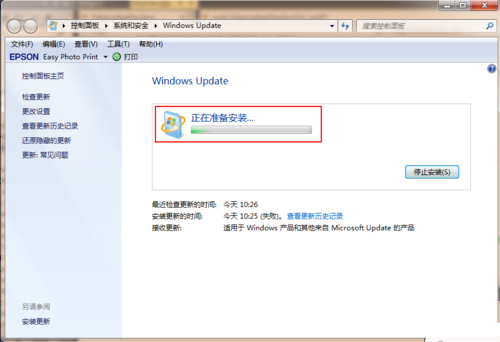
Win7升级Win10专业版示例5
重启电脑后可根据系统中文提示完成win7 win10升级操作。
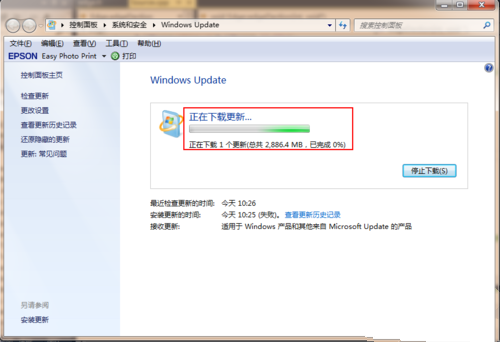
Win7升级Win10专业版示例6
各方法点评:以上就是win7升级win10专业版系统最简单通用的方法了,将win7升级到win10的方法有很多。不同的方法操作难度不一样,相对来说硬盘升级的方法最简单,U盘升级win10的方法相对复杂一些,各位可以根据自己的实际情况来选择用那种方法进行免费升级win10工作。更多win10系统教程敬请关注win10之家。
免激活Win10纯净版:
http://www.xitongtiandi.net/s/win10cjb/
Win10官方原版ISO镜像!
http://www.xitongtiandi.net/wenzhang/win10/12263.html










 苏公网安备32032202000432
苏公网安备32032202000432